Samsungのスマホをもっとつまらなく見せる7つの簡単な方法

高価なSamsung Galaxyを、市場に出回っている他のスマートフォンと全く同じ見た目にする必要はありません。少し手を加えるだけで、より個性的でスタイリッシュ、そして個性的なスマートフォンに仕上げることができます。
携帯電話で転送機能を有効にしておけば、重要な電話を逃すことはありません。常に転送するか、特定の条件下でのみ特定の電話番号に転送するかを設定できます。携帯電話で転送通話をオンにする手順は次のとおりです。
Androidで通話転送を有効にする方法
ステップ1:
Android スマートフォンのインターフェースで、[設定]をクリックし、[アプリケーション] をクリックします。図のようなインターフェースで、システムアプリケーション設定をクリックします。
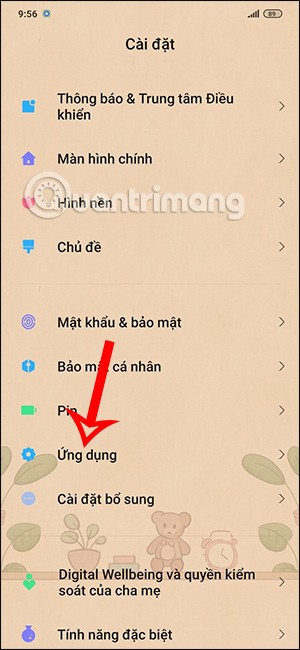
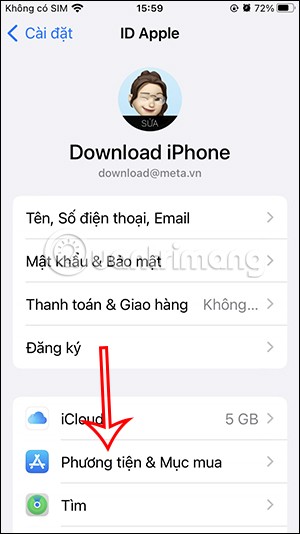
ステップ2:
システムアプリのリストで、[通話設定]をタップします。通話転送設定が表示されます。
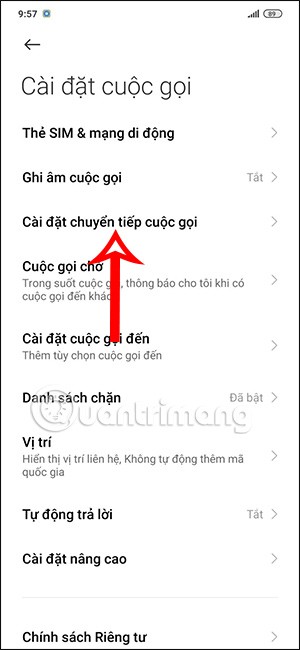
ステップ3:
示されているように、インターフェースには通話転送オプションが表示されます。まず、電話が利用できないときにいつでも転送を設定できます。通話を転送する電話番号を入力します。
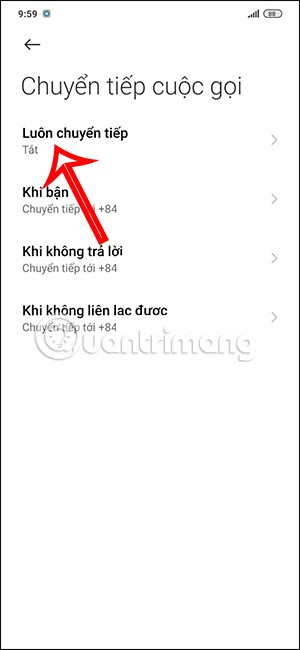
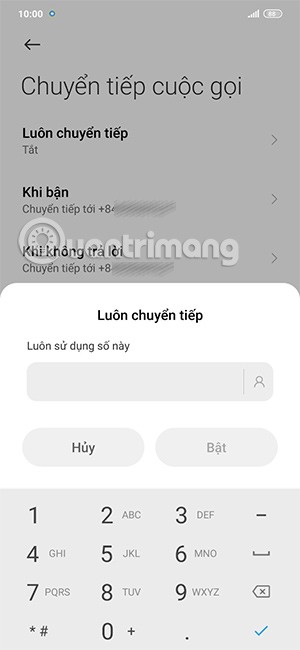
次に、ビジー、無応答、到達不能の転送電話帳を編集します。
転送モードをオフにする場合は、「オフ」をクリックします。
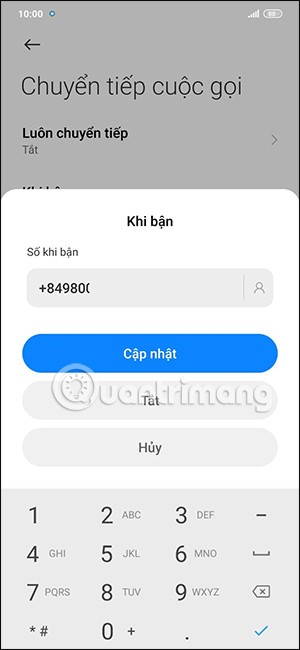
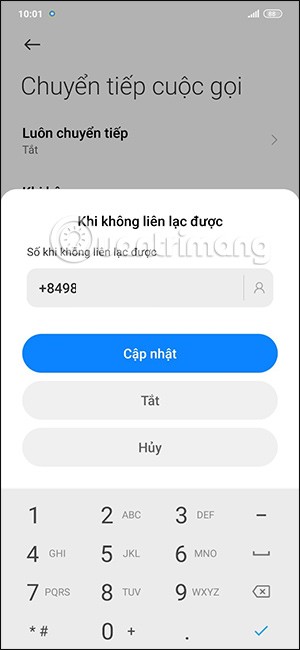
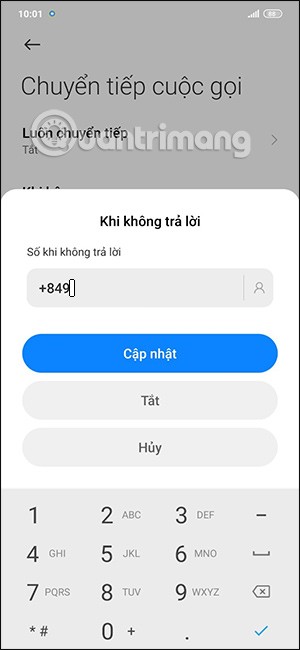
iPhoneで転送をオンにする方法
ステップ1:
iPhone インターフェースで、「設定」をクリックし、「電話」を選択します。次に、ユーザーは「通話転送」オプションをタップします。
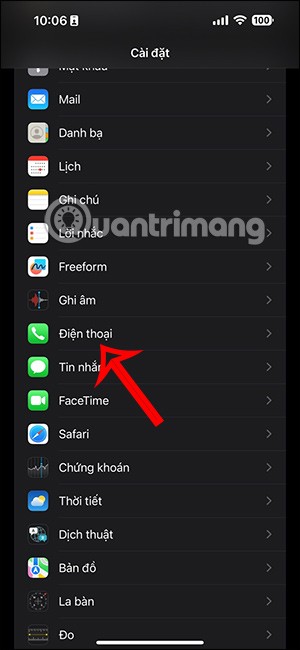
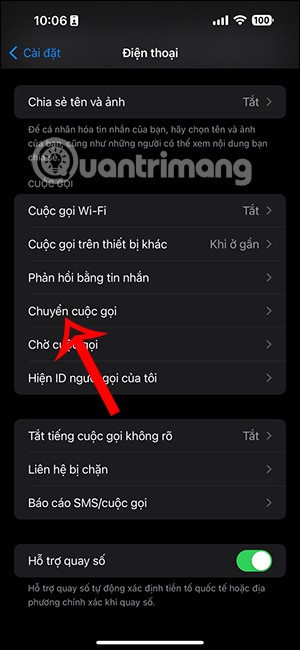
ステップ2:
次に、通話転送モードを有効にし、「転送」を押して電話番号を選択する必要があります。iPhone に問題があり電話に出られない場合に、電話を転送する電話番号を入力します。

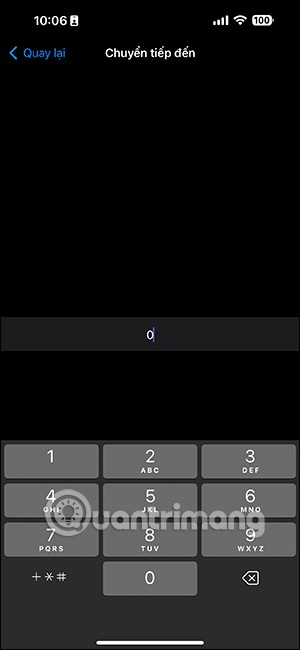
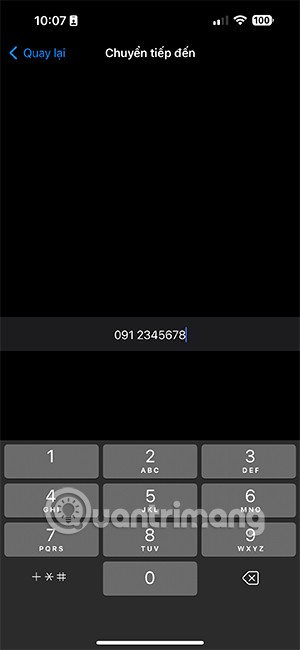
Samsung Galaxyスマートフォンで転送を有効にする方法
Samsung Galaxy 電話にアクセスし、[通話設定] を押します。表示されるオプションのリストで、「補足サービス」をクリックします。
ここで、他の Android スマートフォンと同じように設定する転送設定が表示されます。
高価なSamsung Galaxyを、市場に出回っている他のスマートフォンと全く同じ見た目にする必要はありません。少し手を加えるだけで、より個性的でスタイリッシュ、そして個性的なスマートフォンに仕上げることができます。
iOS に飽きて、最終的に Samsung の携帯電話に切り替えましたが、その決定に後悔はありません。
ブラウザ上のAppleアカウントのウェブインターフェースでは、個人情報の確認、設定の変更、サブスクリプションの管理などを行うことができます。しかし、さまざまな理由でサインインできない場合があります。
iPhone で DNS を変更するか、Android で DNS を変更すると、安定した接続を維持し、ネットワーク接続速度を向上させ、ブロックされた Web サイトにアクセスできるようになります。
「探す」機能が不正確になったり、信頼できなくなったりした場合は、いくつかの調整を加えることで、最も必要なときに精度を高めることができます。
携帯電話の最も性能の低いカメラがクリエイティブな写真撮影の秘密兵器になるとは、多くの人は予想していなかったでしょう。
近距離無線通信は、デバイス同士が通常数センチメートル以内の近距離にあるときにデータを交換できる無線技術です。
Appleは、低電力モードと連動して動作する「アダプティブパワー」を導入しました。どちらもiPhoneのバッテリー寿命を延ばしますが、その仕組みは全く異なります。
自動クリックアプリケーションを使用すると、ゲームをプレイしたり、デバイスで利用可能なアプリケーションやタスクを使用したりするときに、多くの操作を行う必要がなくなります。
ニーズに応じて、既存の Android デバイスで Pixel 専用の機能セットを実行できるようになる可能性があります。
修正には必ずしもお気に入りの写真やアプリを削除する必要はありません。One UI には、スペースを簡単に回復できるオプションがいくつか含まれています。
スマートフォンの充電ポートは、バッテリーを長持ちさせるためだけのものだと、多くの人が考えています。しかし、この小さなポートは、想像以上にパワフルです。
決して効果のない一般的なヒントにうんざりしているなら、写真撮影の方法を静かに変革してきたヒントをいくつか紹介します。
新しいスマートフォンを探しているなら、まず最初に見るのは当然スペックシートでしょう。そこには、性能、バッテリー駆動時間、ディスプレイの品質などに関するヒントが満載です。
他のソースからiPhoneにアプリケーションをインストールする場合は、そのアプリケーションが信頼できるものであることを手動で確認する必要があります。確認後、アプリケーションはiPhoneにインストールされ、使用できるようになります。












